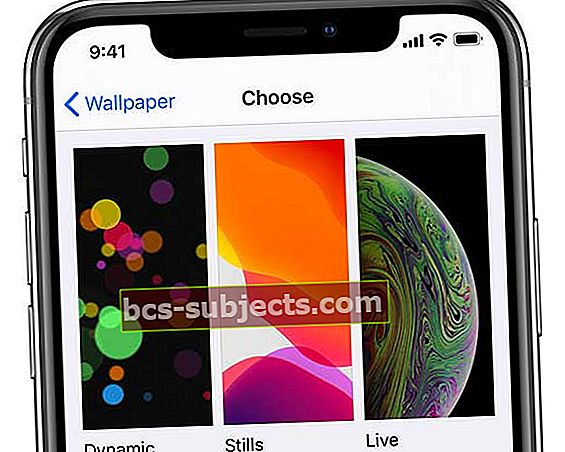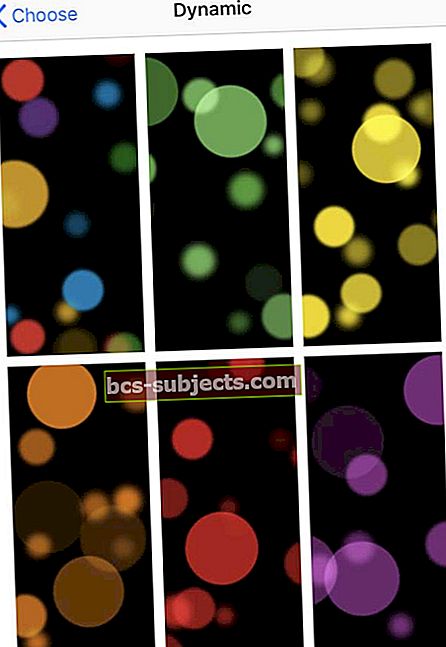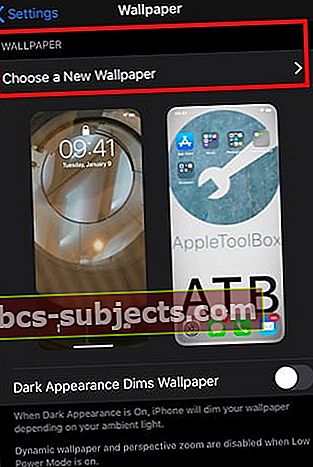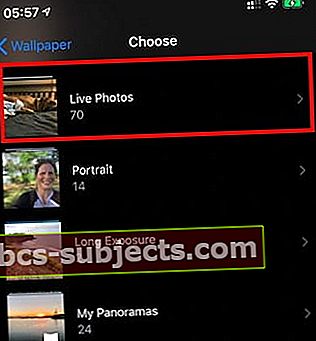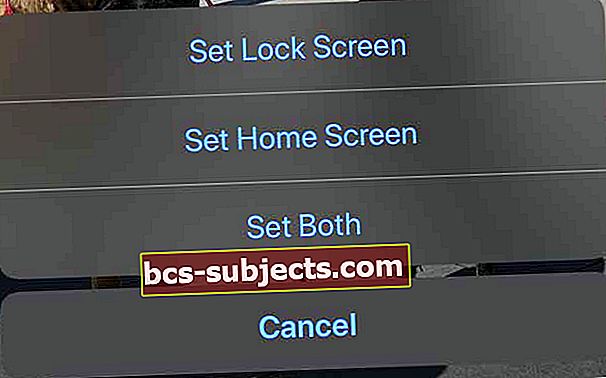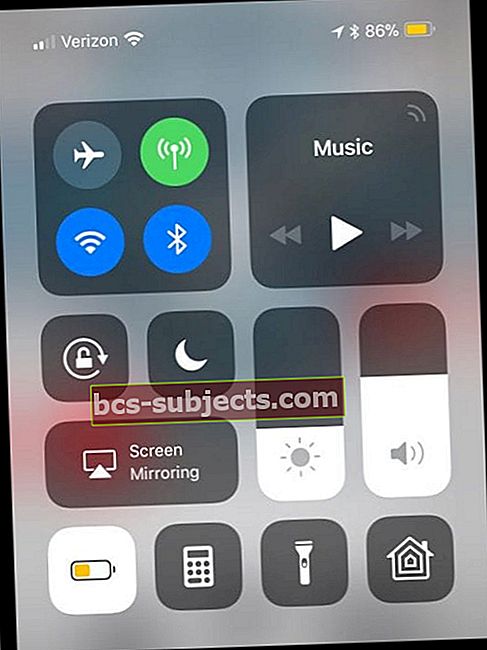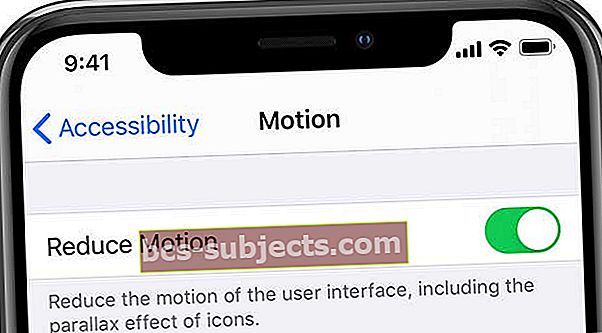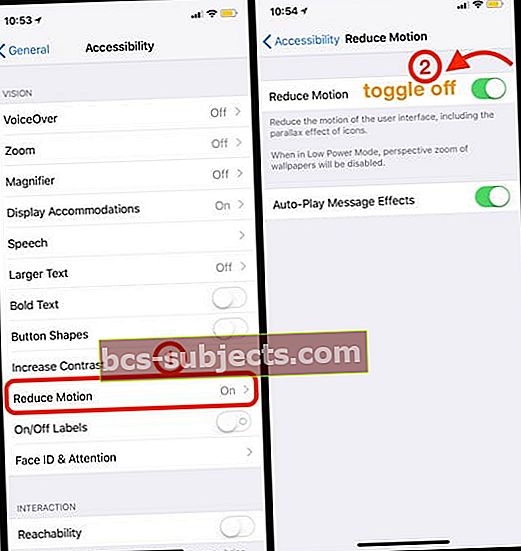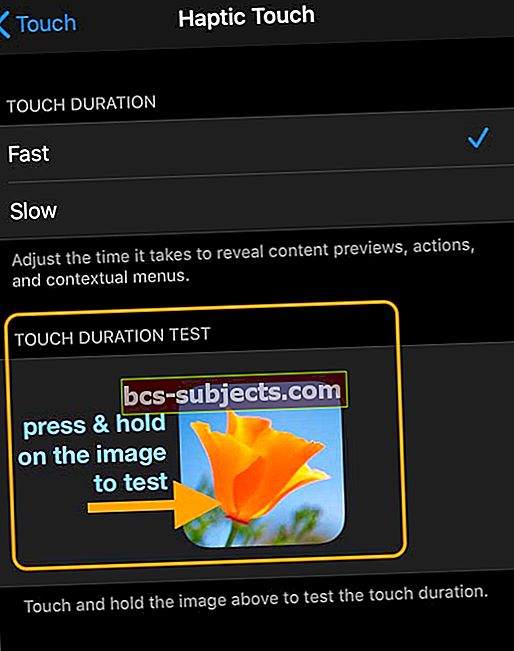Vai, izmantojot dzīvos tapetes, rodas problēmas ar sava personības pievienošanu jūsu iPhone? Vai nevarat saprast, kā pievienot kustību iPhone bloķēšanas ekrānam? Turpiniet lasīt, lai uzzinātu, kā šodien iestatīt, izmantot un novērst jūsu Live Wallpapers!
Izpildiet šos ātros padomus, lai labotu savus tiešraides fona attēlus
- Pārliecinieties, vai fotoattēls, kuru izvēlaties savam tiešraides fona attēlam, ir “dzīvs” fotoattēls
- Restartējiet savu iPhone
- Atspējojiet mazjaudas režīmu
- Izslēdziet funkciju Reduce Motion
- Mainiet sava Haptic Touch pieskāriena ilgumu
- Iespējojiet 3D Touch, ja tas ir pieejams jūsu ierīcē
- Atgriezieties pie parastā statiskā fona attēla
- Mainiet uz citu fona tapetes tiešraides fotoattēlu
- Pārliecinieties, vai jūsu iPhone ir iPhone 6S vai jaunāks modelis (iPhone SE 1. paaudze neatbalsta tiešraides fotoattēlus)
Saistītās ziņas:
- Live Photos uz iPhone, Pilnīgs ceļvedis - 2018. gads
- Lietojot 3D Touch savā iPhone, ir jēga: 12 padomi
Live Wallpaper pamati
Tiešraides fona attēli ir bijuši kopš iPhone 6S un tālrunim piešķir maģisku nojautu. Tomēr tie ne vienmēr darbojas pareizi. Tātad, ja jums ir radusies problēma ar jūsu tiešraides fona tapeti, šis ieraksts precīzi parāda, kā to novērst!
Lietotāji, izmantojot Live Wallpaper, ir pāris biežāk pieļautās kļūdas
- Pirmkārt, reāllaika fona attēls darbojas tikai no bloķēšanas ekrāna -nevis no sākuma ekrāna—Un lai to aktivizētu, jums ir stingri jānospiež un jāiesaista 3D Touch vai Haptic Touch
- Otrkārt, atlasītajam attēlam jābūt vai nu Live Photo, vai kādam no iDevice noklusējuma Live Wallpaper
- IPhone SE 1. paaudze neatbalsta reāllaika fona tapetes (jo nav 3D Touch vai Haptic Touch funkciju)
- iPhone ar 3D vai Haptic Touch var izmantot Live Wallpaper
- iPad un iPod neatbalsta Live Wallpaper. Tā ir tikai iPhone funkcija
Pārbaudiet, vai jūsu atlasītais fotoattēls ir tiešraidē 
Iet uz Iestatījumi> Fona attēlsun pieskarieties ekrāna Fona tapetei, pārbaudiet, vai attēls ir “Live Photo”, nevis attēls vai Perspective attēls.
Ja jūs to visu zināt un joprojām nevarat to izmantot, pārbaudiet šīs vienkāršās darbības un uzziniet, kā to novērst.
Fona attēli, izmantojot iPhone 11, XR vai SE?
Labā ziņa ir tā, ka iPhone 11, 11 Pro, ii Pro Max un XR tagad atbalsta dzīvās tapetes!
Izmantojot operētājsistēmu iOS 13.4+, visi iPhone modeļi, izņemot iPhone SE (1. un 2. paaudze), ļauj bloķēšanas ekrānam atskaņot Live Photos. Galvenais ir nospiest un turēt bloķēšanas ekrānā, lai atskaņotu Live Photo!
Ja jūs joprojām izmantojat vecāku iOS versiju, fona tapetes atlasot reāllaika fotoattēlu, tas bloķēšanas ekrānā tiek parādīts kā nekustīgs attēls. Ir dinamisko fona attēlu opcijas, kas simulē kustību. Bet atšķirībā no Live Photos jūs nevarat izveidot savus dinamiskos tapetes!
Tāpēc, lai iegūtu reāllaika fona tapetes, ļoti ieteicams atjaunināt savu iOS. Atcerieties, ka vispirms dublējiet ierīci, izmantojot iCloud, Finder vai iTunes!
Vai jums ir problēmas ar iPhone SE otrās paaudzes (2020. gada modelis) un dzīvajiem tapetēm?
Daudziem mūsu lasītājiem, kuri ir atjauninājuši jaunu iPhone SE, ir problēmas, lai darbotos reāllaika fona attēli. Mēs sazinājāmies ar Apple ar pretrunīgiem rezultātiem - daži saka, ka jā, iPhone SE otrā paaudze darbojas, bet citi saka, ka nē.
Mēs zinām, ka jums jāatjaunina iOS uz vismaz iOS 13.4.1 - pēc tam jāpārbauda, vai Live Wallpapers darbojas.
Ir skaidrs, ka SE ietver visu nepieciešamo aparatūru, lai atbalstītu Live Wallpapers! Tāpēc mēs uzskatām, ka tiem jābūt pieejamiem (ja ne tagad, tad ar gaidāmo iOS atjauninājumu) Saskaņā ar Apple pašu norādījumiem: “Kad iestatāt Live Photo kā fonu, pieskarieties un turiet bloķēšanas ekrānu, lai atskaņotu Live Photo - visos iPhone modeļos, izņemot iPhone SE (1. paaudze).” Tas nozīmē, ka tam vajadzētu darboties ar jauno 2020. gada otrās paaudzes iPhone SE . Mēģiniet atjaunināt operētājsistēmu iOS 13.4.1 un pārbaudīt, vai tas jums darbojas vai nē. Un, ja tas nedarbojas, sazinieties ar Apple atbalsta dienestu un lūdziet viņiem atbalstīt tiešraides tapetes jaunajam iPhone SE modelim!Kāda ir atšķirība starp tiešraides tapetēm un dinamiskām tapetēm?
- Fona attēli animējiet, kad tos 3D vai Haptic pieskaraties. Tā kā tiem ir nepieciešams 3D / Haptic Touch, tiešraides fona attēli ir pieejami tikai iPhone tālruņos ar šo funkciju funkciju, tāpēc tie nav pieejami oriģinālā pirmās paaudzes iPhone SE. Varat izveidot savus tiešraides attēlus, kurus izmantot kā Live Wallpapers. Tomēr Live Wallpapers darbojas tikai bloķēšanas ekrānā. Sākuma ekrānā Fona attēli ir nekustīgi attēli
- Dinamiski tapetesir animēti attēli, kas tiek atskaņoti uz cilpas, un tie darbojas gan sākuma, gan bloķēšanas ekrānos! Atšķirībā no Live Wallpaper, tiem nav nepieciešams 3D Touch. Atšķirībā no Live Wallpaper, jūs nevarat izveidot savus dinamiskos tapetes
Jāapzinās, ka dinamiskie fona attēli izmanto daudz enerģijas!
Izmantojiet savā iPhone dinamisko fonu
- Iet uzIestatījumi> Fona attēls> Izvēlieties jaunu fonu
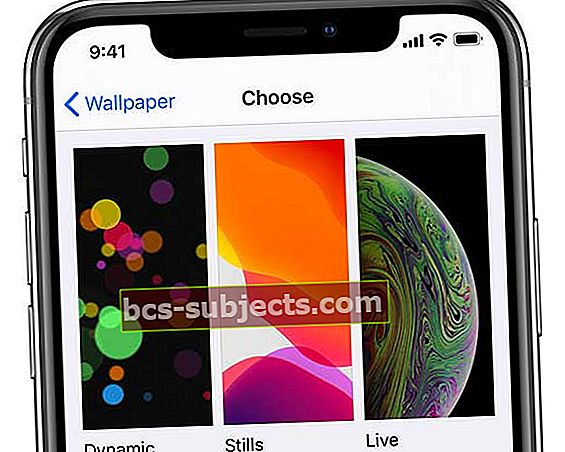
- KrānsDinamiski
- Atlasiet vienu no pieejamajām dinamiskajām tapetēm
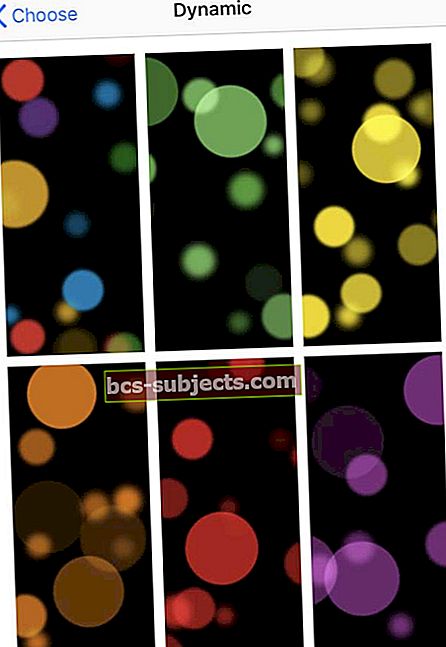
- IzvēlietiesIestatiet
Kā spēlēt dinamiski un dzīvot Tapetes
- Dinamiski.Animācija tiek automātiski atskaņota bloķēšanas vai sākuma ekrānā
- Tiešraide. Bloķēšanas ekrānā 3D / Haptic pieskarieties un turiet, līdz tiešais attēls sāk animēt
Iestatiet sava iPhone Live tapetes savam bloķēšanas ekrānam (un / vai sākuma ekrānam)
- Pieskarieties Iestatījumi> Fona attēls
- Atlasiet izvēlieties jaunu fonu
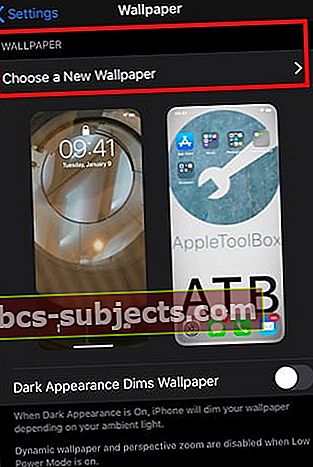
- Ritiniet uz leju un pieskarieties Tiešraides fotoattēli ierasto fotoattēlu vietā
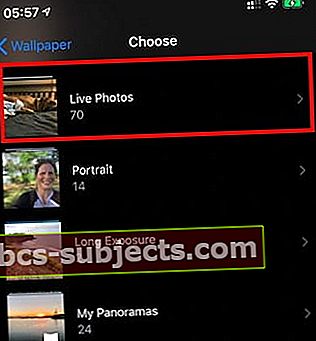
- Izvēlieties a Dzīvā fotogrāfija iestatīt kā fonu
- Krāns Iestatiet
- Atlasiet vietu, kur vēlaties šo tiešraides fotoattēlu: bloķēšanas ekrānā, sākuma ekrānā, abos vai atcelt - fotoattēli Live Photos darbojas tikai bloķēšanas ekrānā.
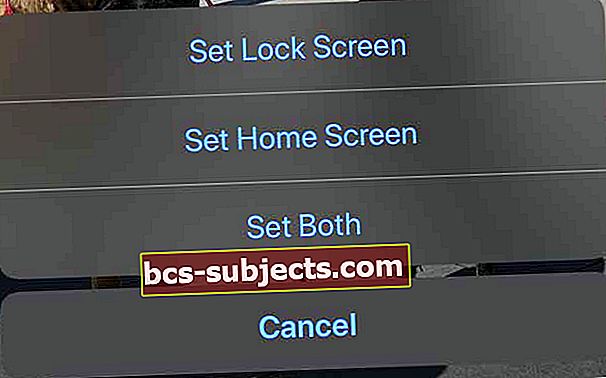
Kā novērst Live Wallpaper nedarbojas jūsu iPhone
Restartējiet savu iPhone
Neatkarīgi no jūsu iPhone problēmas, vienkāršākais risinājums ir restartēt to. Tas attiecas arī uz Live Wallpaper problēmām, tāpēc mēģiniet ātri restartēt pirms visa cita un pārliecinieties, vai tas palīdz.
Restartēšanas veids ir atkarīgs no modeļa
- IPhone SE un iPhone 8 un vecākām versijām, iPad un iPod Touch
- Nospiediet un turiet augšējo vai sānu pogu, līdz parādās slīdnis
- Lai pilnībā izslēgtu ierīci, velciet slīdni uz otru pusi
- Lai to atkal ieslēgtu, vēlreiz nospiediet un turiet augšējo vai sānu pogu
- IPhone X un jaunākām versijām (modeļi ar sejas ID)
- Nospiediet un turiet sānu pogu un jebkuru skaļuma pogu, līdz parādās slīdnis
- Velciet slīdni uz otru pusi, lai pilnībā izslēgtu ierīci
- Lai atkal ieslēgtu iPhone, vēlreiz nospiediet un turiet pogu Sānu
- Izmantojot iOS 11 un jaunākas versijas
- Izslēdziet JEBKURU ierīci neatkarīgi no modeļa, dodoties uz Iestatījumi> Vispārīgi> Izslēgt
Zema enerģijas patēriņa režīms var radīt problēmas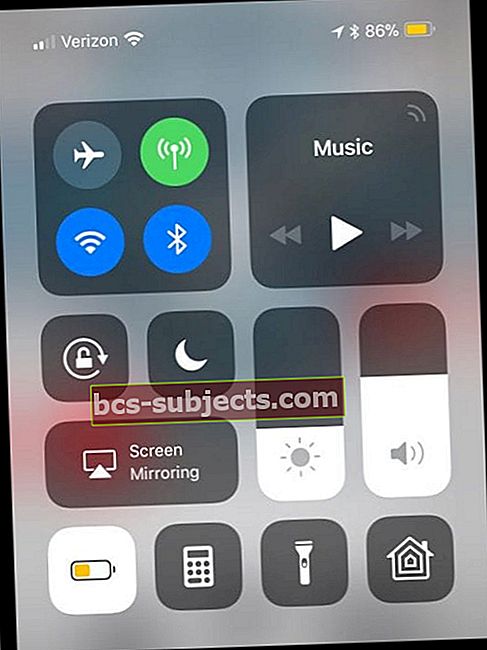
Vai akumulatora ikona displeja augšdaļā ir dzeltena? Iespējams, ir ieslēgts mazjaudas režīms.
Tam nevajadzētu mainīt, jo mazjaudas režīmā netiek deaktivizēti tiešraides fona attēli, taču skaņas loģika ne vienmēr palīdz tehniskos jautājumos. Daudzi lietotāji par problēmu cēloni ir norādījuši mazjaudas režīmu.
Izslēdziet mazjaudas režīmu
- Iet uz Iestatījumi> Akumulators
- Pieskarieties, lai izslēgtu mazjaudas režīmu
- Atgriezieties bloķēšanas ekrānā un pārbaudiet Live Wallpaper

Paralakses, tiešraides un dinamikas kustības efekti tiek automātiski atspējoti, ja ir iespējots mazjaudas režīms, tāpēc tiešraides fona attēli nedarbojas!
Mēģiniet nomainīt citu fonu
Var būt problēma ar jūsu konkrēto fonu. To varat pārbaudīt, pārslēdzoties uz vienu no tālruņa noklusējuma iestatījumiem. Mēs iesakām nomainīt uz nekustīgu fonu un pēc tam izmēģināt noklusējuma Live Wallpaper, lai redzētu, vai tas darbojas.
Pārslēdzieties uz noklusējuma fotoattēlu
- Iet uz Iestatījumi> Fona attēls> Izvēlieties jaunu fonu
- Atlasiet Fotogrāfijas un izvēlieties jebkuru no noklusējuma Fona attēli
- Krāns Iestatīt> Iestatīt bloķēšanas ekrānu (vai iestatīt abus)
- Atgriezieties bloķēšanas ekrānā, lai redzētu, vai tas ir mainījies
Mainiet uz noklusējuma reāllaika fona attēlu
- Iet uz Iestatījumi> Fona attēls> Izvēlieties jaunu fonu
- Atlasiet Live vai ritiniet uz leju līdz Live Photos albumam un izvēlieties jebkuru no noklusējuma Live Wallpapers
- Krāns Iestatīt> Iestatīt bloķēšanas ekrānu (dzīvos tapetes atbalsta tikai bloķēšanas ekrāni)
- Atgriezieties bloķēšanas ekrānā, lai redzētu, vai tas ir mainījies

Ja noklusējuma fona attēls darbojas, ir jābūt problēmai ar jūsu veco fonu. Vai tā noteikti ir Live Photo?
Pārbaudiet Reduce Motion Settings
Tas ir liels, un tas bieži ir atbildīgs par to, lai dzīvie fona attēli nedarbotos jūsu ierīcē.
- Ja izmantojat operētājsistēmu iOS 13+, dodieties uzIestatījumi> Pieejamība> Kustība
- IOS 12 un vecākām versijām pieskarieties Vispārīgi> Pieejamība
- Atrodiet Samazināt kustību
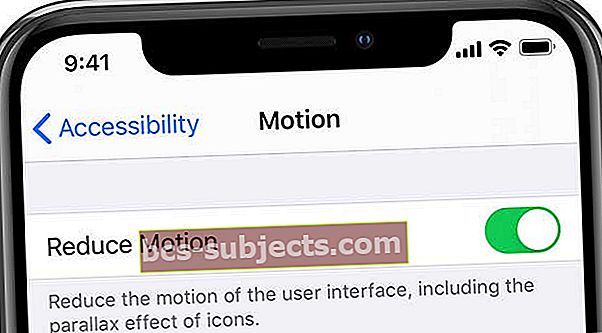
- Pārliecinieties, vai esat pārslēdzis šo iestatījumu IZSLĒGTS
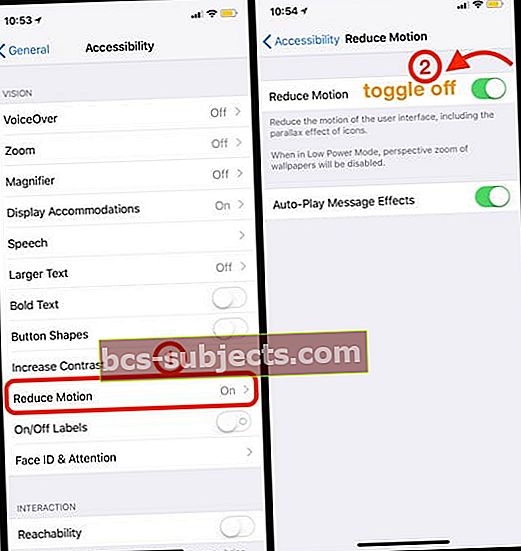
Ja tas ir IESLĒGTS, pieskarieties tam un pārslēdziet to uz OFF, restartējiet ierīci un pēc tam pārbaudiet, vai fona attēli tagad sāk savu Live animācijas secību.
Mainiet sava Haptic Touch pieskāriena ilgumu
Iespējams, ka jūsu iPhone neatpazīst ekrāna pieskārienu kā haptisku pieskārienu, tāpēc mēģināsim mainīt pieskāriena ilgumu.
- AtvērtIestatījumi> Pieejamība> Pieskarieties> Haptic Touch(vai 3D un Haptic Touch)
- Mainiet savu pieskāriena ilgums no Ātri uz Lēns vai vise-versa
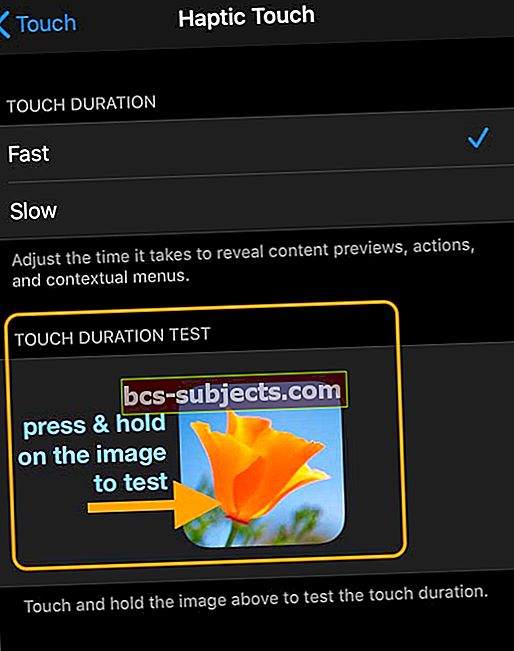
- Pieskarieties attēlam pieskāriena ilguma pārbaude lai redzētu, cik ilgs laiks nepieciešams, lai atvērtu lielāku attēlu
- Ja ilgums nepatīk, mainiet to iepriekš iestatījumos
IPhone tālruņiem, kas atbalsta 3D pieskārienu, ieslēdziet 3D pieskārienu
Atkarībā no izmantotās iOS versijas, Live Wallpapers var izmantot 3D Touch, lai aktivizētu. Iespējams, jūsu 3D Touch ir izslēgts. Veiciet tālāk norādītās darbības, lai pārliecinātos, ka tas tā nav.
Ieslēdziet 3D Touch
- Iet uz Iestatījumi> Pieejamība> Pieskarieties> 3D un Haptic Touch
- Vecākām iOS ierīcēm Iestatījumi> Vispārīgi> Pieejamība> 3D Touch
- Pārslēdziet 3D pieskārienu ON
- Pielāgojiet 3D skāriena jutību līdz līmenim, kuru varat izmantot
- Mēģiniet pagriezt gaismas jutību un bloķēšanas ekrānā izmantojiet visu īkšķi, lai darbotos tiešraides fona attēli

Atrodiet labākos dzīvos tapetes
Tagad, kad jūsu Live Wallpaper ir izveidots un darbojas, ir pienācis laiks pielāgot savu iPhone ar lielisku jaunu fonu.
Bonusa padoms: Ja meklējat sava iPhone 11 Pro / X / XS sērijas tālruņa fona tapeti, pārbaudiet to ar tumšu fonu. Tumšāki pikseļi OLED ekrānā ļauj ietaupīt akumulatora sulu, salīdzinot ar spilgtākajiem.
Augstas kvalitātes Live tapetes ir grūti atrast
Tomēr jūs varat apskatīt tālāk esošās lietotnes, lai iegūtu daudz unikālu iespēju:
- Tapetes man (tiešraidē)
- Fona attēli tagad
- Tapetes un motīvi (tiešraidē)
- Fona attēli un foni
Nosūtiet mums savu iecienītāko Live Wallpaper attēlu un informējiet mūs komentāros, ja jums nepieciešama papildu palīdzība!
Lasītāju padomi 
- Kad esat bloķēšanas ekrānā, nospiediet FIRMLY, lai atskaņotu un animētu Live Photo
- IPhone XR ļaudīm zvaniet vai sazinieties ar Apple atbalsta dienestu un lūdziet viņiem pievienot iOS fotoattēlus iPhone XR bloķēšanas ekrānam nākamajā iOS atjauninājumā
- Es nespiedu pietiekami stipri vai ar pietiekami daudz pirksta, lai iespējotu 3D Touch, tāpēc mēģināju spiest vairāk, un tas sāka darboties. Parasti ekrānā izmantoju vieglu pieskārienu, tāpēc bija tik dīvaini, ka izmantoju tik lielu spēku. Bet tas izdevās!
- ES piekrītu. Man noderēja 3D skārienjūtības pielāgošana LIGHT. Pēc tam pārliecinieties, ka iPhone ekrānā nospiežat mazliet grūtāk nekā parasti, kamēr esat bloķēšanas režīmā vai priekšskatījumā, lai redzētu tiešraides fona attēlus
- Kad es izmantoju spēcīgāku presi, dzīvās tapetes sāka animēties
- Man bija tāda pati problēma, kad es pirmo reizi saņēmu savu iPhone X, bet, kad es iespējos 3D Touch, dzīvās tapetes darbojās. Iet uz Iestatījumi> Vispārīgi> Pieejamība> 3D Touch. Pēc tā iespējošanas jūsu tiešraides attēliem vajadzētu darboties